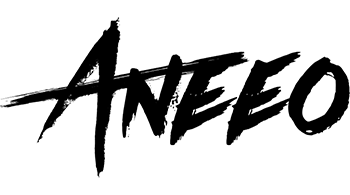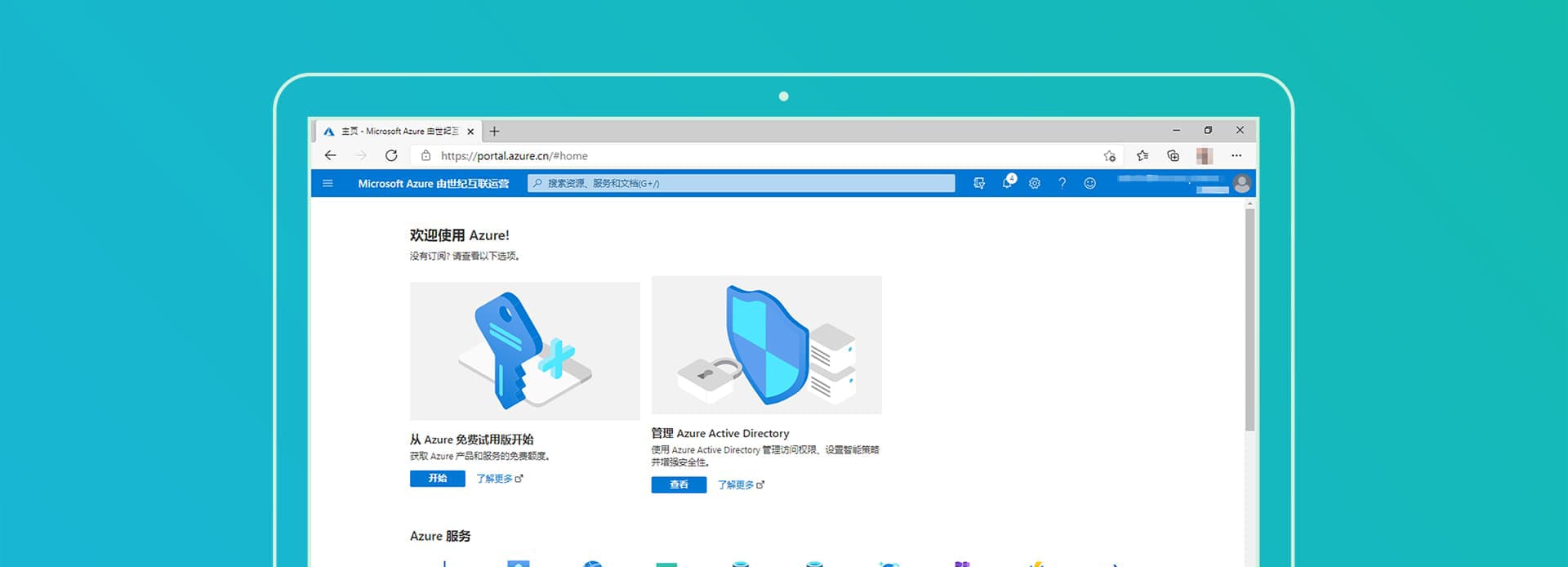众所周知OneDrive有国际版和国内版(世纪互联版),而部分学校的世纪互联不支持Api,导致无法用于搭建OLAINDEX等目录索引程序;判断你的世纪互联是否支持Api
- 打开Azure(世纪互联):https://portal.azure.cn
- 点击【Azure Active Directory】
- 如果提示没有权限,那就是不支持
如果你的世纪互联不支持Api,但又想搭建OLAINDEX等程序,则可以使用其他账号的Api来链接你的OneDrive,比如OneManager等目录索引程序就内置Api接口,但毕竟是很多人都在共用一个Api接口,会有较多限制,速度也不理想,所以很有必要自建Api
一.注册Azure管理员账号(用于创建Api)
免费注册一个空全局Azure账号,即为没有订阅的全局管理员账号,用此账号开Api使用
- 点此打开Office官网(此链接创建的管理员账号也是由世纪互联运营),找到中国版的订阅,任意选择一个套餐购买(反正最后不用付款)
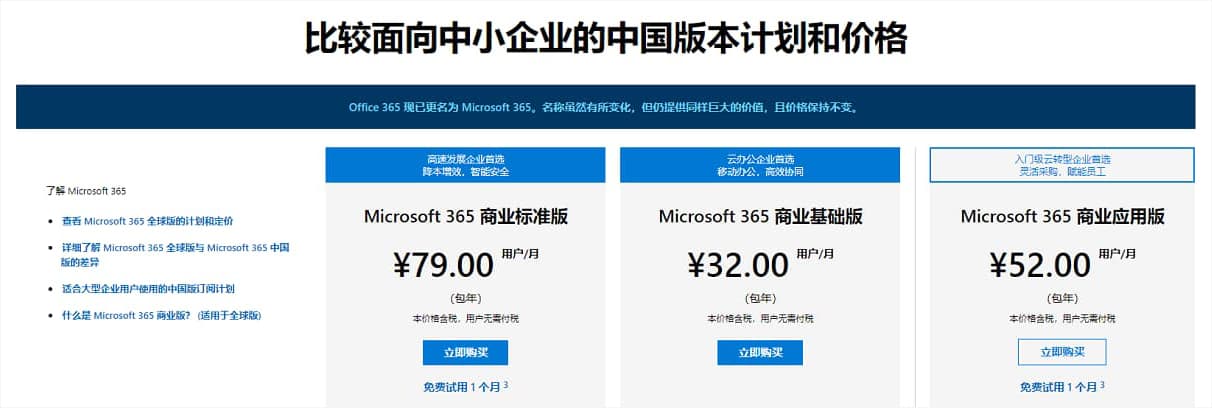
- 根据页面提示填写各项资料注册账号
- 直到【步骤3】完成,到达【步骤4】付款的时候,不要付款,也不要关闭付款页面,直接点左上角的世纪互联Logo跳过付款
- 此时会进入主页,点击中间蓝色文字【管理】,然后去订单页面把刚才的订单取消即可

现在一个空全局Azure管理员账号就创建好了,打开Azure(世纪互联)看看:https://portal.azure.cn
二.创建OneDrive Api
创建Api教程网上有很多,这里只是简单记录下步骤
- 打开Azure(世纪互联):https://portal.azure.cn
- 如果你是国际版账号也想创建Api,就打开Azure(国际版):https://portal.azure.com
1.获取 Client ID
- 点击左侧【应用注册】,然后点 【新注册】
- 名称任意填写,注意【受支持的帐户类型】必须选择【任何组织目录(任何 Azure AD 目录 – 多租户)中的帐户】
- 下面的【重定向 URI】填你安装OLAINDEX等程序页面显示的地址,暂时不知道的可以不填,后面可以随时修改
- 点【注册】,创建成功后你会看到【Client ID(客户端 ID)】,复制并保存好
2.获取 Client secret
- 点击左侧【证书和密码】,然后点下面的【新客户端密码】
- 说明随便填,【截至日期】选择从不,最后添加
- 添加后会显示一个【值】,就是【Client secret(客户端密码)】,复制并保存好
3.设置 API 权限
- 点击左侧【API 权限】-【添加权限】
- 选择【Microsoft Graph】-【委托的权限】
- 添加
Files.Read、Files.ReadWrite、Files.Read.All、Files.ReadWrite.All、offline_access、User.Read这些权限 - 添加后记得点击【代表 xxx 授予管理员同意】进行授权
到这里就好了,把你刚才复制的【Client ID(客户端 ID)】和【Client secret(客户端密码)】填入你安装OLAINDEX等程序就OK了~
额外说明/疑问
- 创建的Api是通用的,所以你即使有多个无Api的世纪互联,用这个一个Api即可
- 如果你账号有Api权限(不论是国际版还是世纪互联版),也想自建Api,本教程同样适用;只是你无需第一步的【注册Azure管理员账号】
- 创建的Api在添加权限后,检查【需要管理员同意】栏目下有没有【是】,有的话需要删除,否则在绑定OLAINDEX等程序会提示权限不足
- 关于注册应用时的【重定向 URI】,在你注册的这个应用的首页可以找到并进入修改